Pengantar
Pada artikel ini, kami akan membahas cara memperbarui informasi pelanggan untuk akun hosting cloud Anda. Beberapa informasi ini mencakup penagihan, sandi, informasi akun, dan informasi kartu kredit.
Prasyarat
Untuk memperbarui informasi, Anda memerlukan akun aktif terlebih dahulu. Silakan lihat “Memulai Layanan Cloud Atlantic.net” untuk info lebih lanjut
Memulai!
Mulailah dengan masuk ke akun Anda melalui cloud.atlantic.net. Pastikan untuk menggunakan alamat email lengkap Anda yang terdaftar sebagai login Anda diikuti dengan kredensial kata sandi yang dikirimkan melalui email kepada Anda saat Anda pertama kali mendaftar untuk layanan tersebut. Silakan lihat gambar di bawah ini.
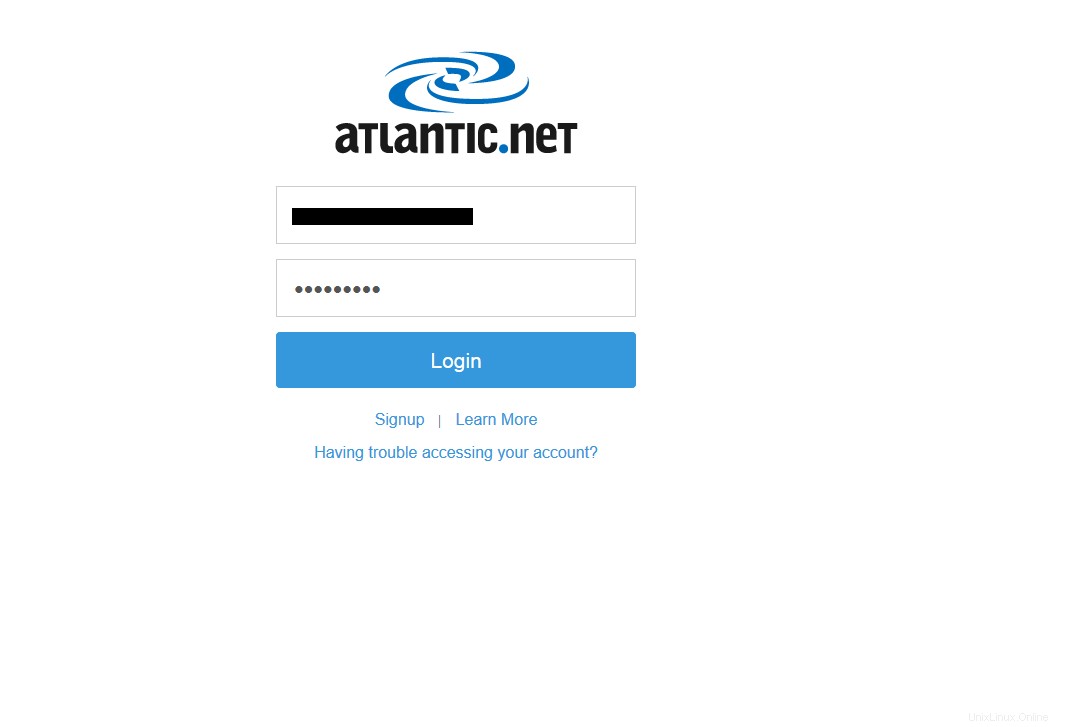
Tangkapan layar halaman login melalui cloud.atlantic.net
Memperbarui Kata Sandi
Setelah masuk ke akun Anda, di sudut kanan atas di sebelah login Anda ada drop-down. Klik panah tarik-turun dan klik “Pengaturan” dari daftar opsi.
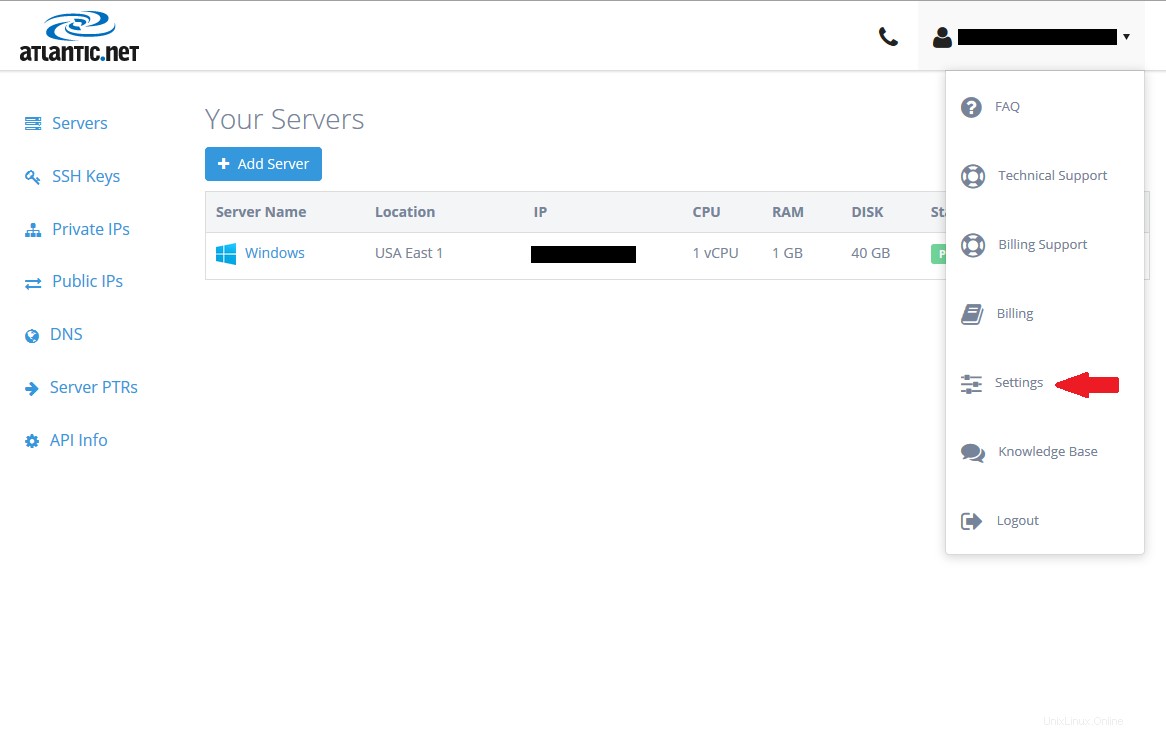
Contoh opsi "Pengaturan" melalui cloud.atlantic.net
Ketika Anda mengklik tab ini, Anda akan dibawa ke jendela yang berbeda, yang ditunjukkan di bawah ini, di mana Anda akan memiliki kemampuan untuk memperbarui kredensial kata sandi untuk akun Anda. Harap diingat bahwa Anda harus memasukkan kata sandi Anda saat ini, diikuti dengan kata sandi baru, dan mengakhirinya dengan mengetik ulang kata sandi baru. Setelah selesai, klik tombol “Perbarui Kata Sandi”.
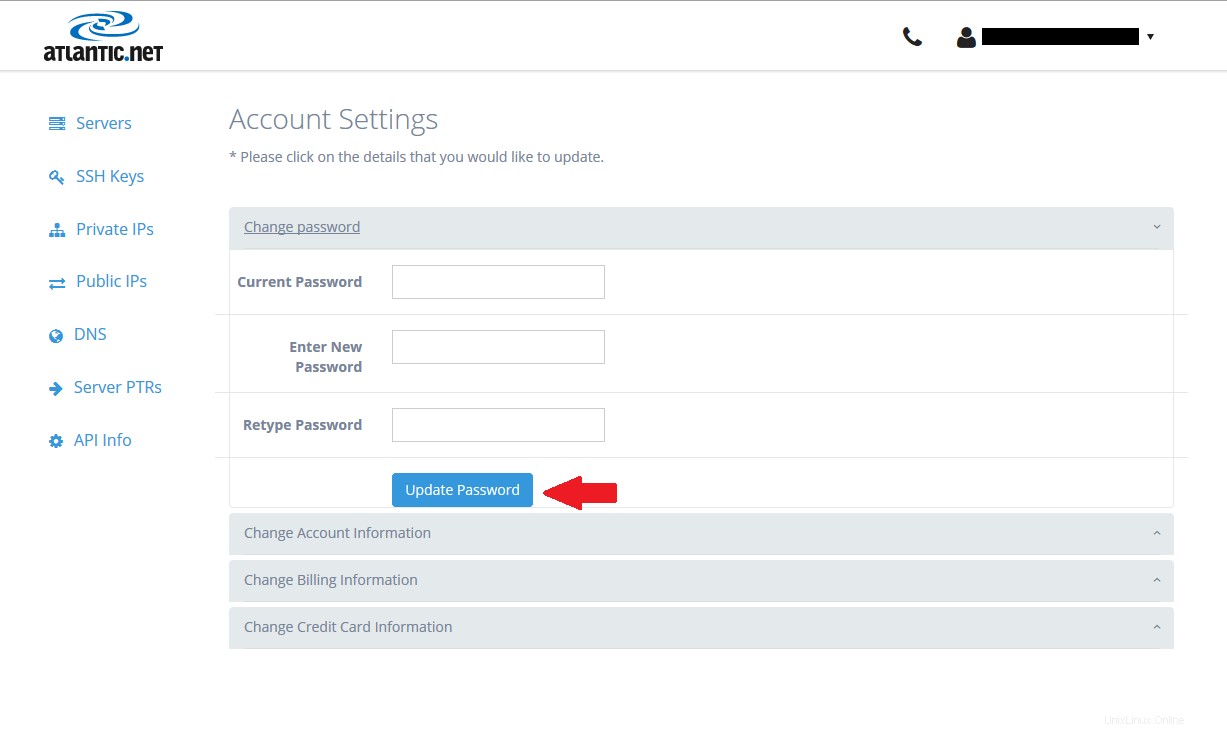
Contoh halaman “Pengaturan Akun” melalui cloud.atlantic.net
Ubah Informasi Akun
Untuk mengedit informasi akun Anda, ikuti langkah yang sama dengan masuk ke akun Anda, dan mengklik tab “Pengaturan”. Ini akan membawa Anda ke jendela "Pengaturan Akun" yang merupakan jendela yang sama yang digunakan untuk memperbarui kata sandi Anda. Klik "Ubah Informasi Akun", dan ini akan membuka drop-down yang memungkinkan Anda untuk mengedit informasi ini. Setelah selesai mengedit, klik tombol “Perbarui Informasi Akun” untuk menerapkan perubahan (gambar di bawah).
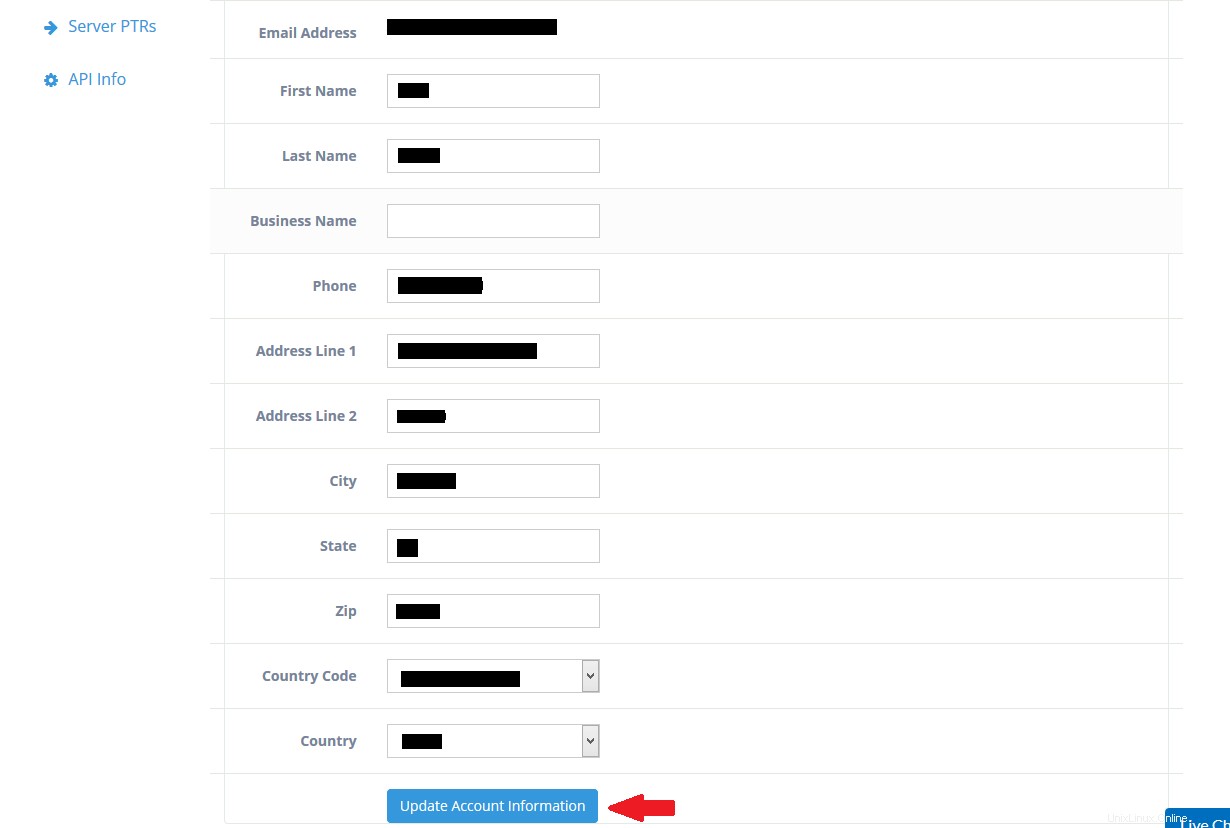
Contoh halaman “Pengaturan Akun” melalui cloud.atlantic.net
Ubah Informasi Penagihan
Anda dapat memperbarui informasi penagihan untuk akun Anda di jendela yang sama tempat Anda mengedit sandi dan informasi akun. Cukup klik "Ubah Informasi Penagihan" untuk membuka tarik-turun. Di sini Anda dapat mengedit informasi penagihan untuk akun Anda. Setelah selesai, klik tombol “Perbarui Informasi Penagihan”.
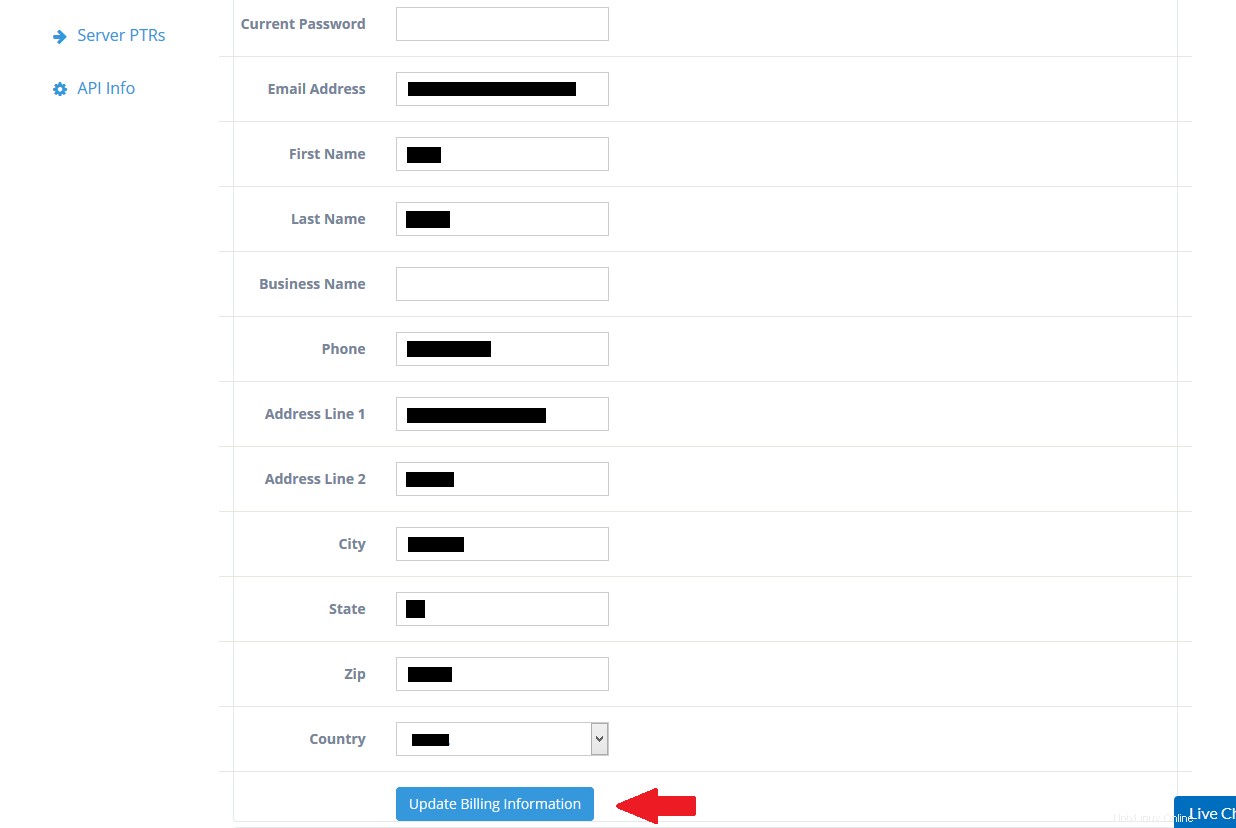
Contoh halaman “Pengaturan Akun” melalui cloud.atlantic.net
Ubah Informasi Kartu Kredit
Bidang terakhir yang dapat Anda edit di jendela "Pengaturan Akun" adalah informasi kartu kredit Anda. Untuk melakukannya, klik "Ubah Informasi Kartu Kredit". Di sini Anda dapat memperbarui jenis kartu kredit, nomor kartu kredit, tanggal kedaluwarsa, dan kode keamanan. Perlu diketahui bahwa ini akan menjadi kartu yang tercatat untuk akun Anda yang akan ditagih setiap bulan untuk layanan yang diberikan. Setelah Anda selesai mengisi detail kartu kredit, klik tombol “Perbarui Informasi Kartu Kredit”, seperti yang ditunjukkan pada tangkapan layar di bawah.
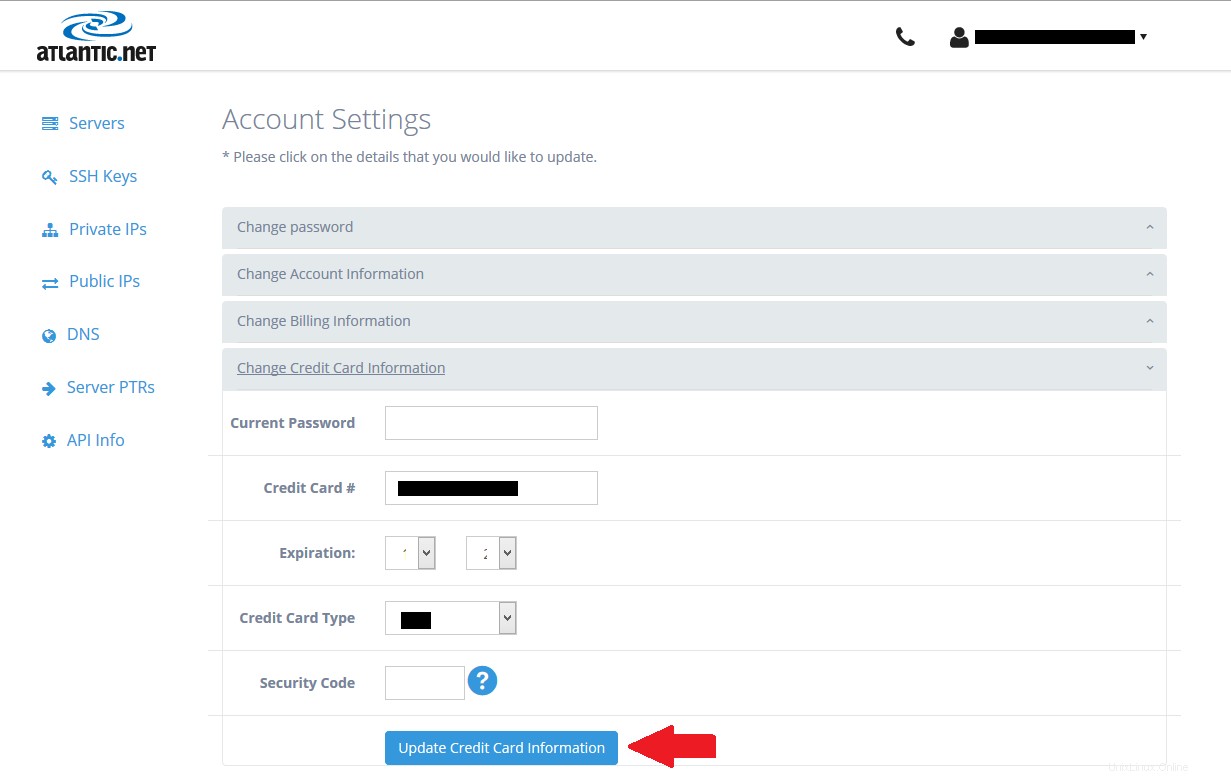
Contoh halaman “Pengaturan Akun” melalui cloud.atlantic.net
Kesimpulan
Cukup mudah untuk memperbarui segala jenis informasi untuk akun Anda. Semuanya terletak di bagian yang sama, dan panel kontrol baru sangat mudah digunakan seperti semua solusi hosting awan kami yang terjangkau.